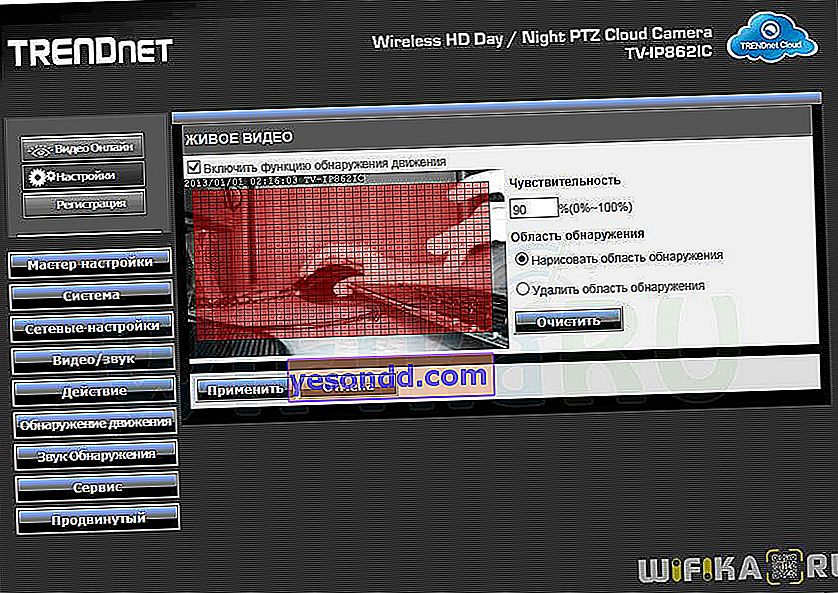クラウド技術は本格的に勢いを増していますが、数年前からクラウドカメラを製造しており、この市場に最初に参入した企業であるため、Trendnetにとってこれは新しいことではありません。私たちはすでにTrendnetカメラの1つを知っています(これについてはこちらをご覧ください)が、組み込みのクラウドサービスはありませんでした。そして、ついに、TrendnetクラウドIPカメラのサンプルが届きました。目の前には、これまでで最も進んだクラウドモデルTrendnet TV-IP862ICが入った密閉ボックスがあります(製造元のWebサイトに説明があります)。

クラウド監視カメラTrendnet TV-IP862IC
クラウドサービスは何を提供してくれますか?カメラのインターネットへの高速かつ手間のかからない接続とインターネットへの画像のブロードキャスト-今では初心者の力の範囲内です。ルーターのポート転送や動的IPアドレスサービスの設定を忘れることができます。すべての操作は、ファームウェアを数回クリックするだけで完了します。
Trendnet TV-IP862ICパッケージの内容
さて、親密な行動を起こしましょう-箱の上のフィルムを切り取り、中身を取り出します:
- IPカメラTrendnet
- スイッチ付き電源アダプター
- メタルマウント
- マニュアル
- インストール用のプログラムが入ったCD

主な機能
このモデルが提供する主な「利点」をリストしましょう。
- まず、PTZカメラ。これは、取り付け方法や取り付け方向に関係なく、便利に監視できるようにします。4倍ズームとパンは、WebインターフェイスまたはAndroidまたはiOSのモバイルアプリケーションを介して制御できます。

- 高精細画像-ビデオはHD(720p)形式で放送されます
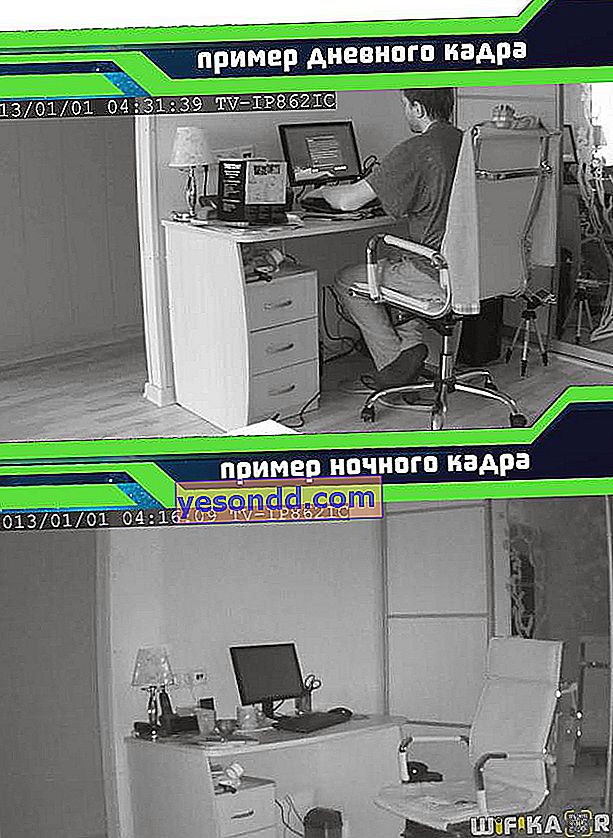
- このカメラには、夜間のビデオ監視用のLEDが装備されています。メーカーによると、最大7.5メートルの距離で完全な暗闇の中で写真を見ることができます。

- 観測対象の音や動きに基づいて警報を設定する可能性。同時に、写真だけでなく、ビデオやオーディオ録音の断片も送信されます。
- カメラには、双方向音声通信用のマイクとスピーカー入力が装備されています。つまり、部屋で起こっていることを聞くだけでなく、部屋にいる人に何かを言うこともできます。
- カメラには、ビデオを記録するためのマイクロSDカード用のスロットがあります。ローカルネットワーク内のSambaサーバーにビデオを保存することもできます。

今後、このクラウドカメラを1週間テストしましたが、問題はありませんでした。複数のカメラを1つのビデオ監視サーバーに一度に接続した場合、どうなるかわかりません。これは不可能でしたが、シングルモードでは、カメラの動作が適切でした。
Trendnetカメラの接続
関数のリストは印象的です。次に、練習に移り、すべてが内部からどのように見えるかを見てみましょう。初期設定では、付属のCDを使用する必要があります。
それをドライブに挿入し、プログラム「Autorun.exe」を実行します

ここですぐにロシア語に切り替えて、最初のメニュー項目「カメラのインストール」を選択します。初期設定には3つの方法があります。
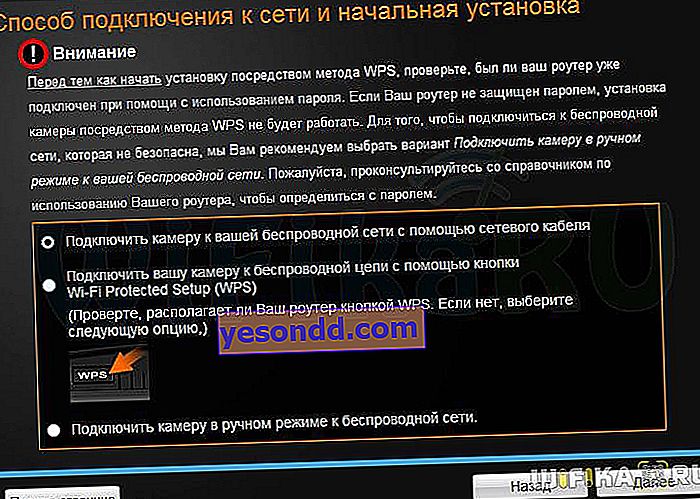
- ネットワークケーブルを使用する
この方法では、パッチコードを使用してクラウドカメラをコンピューターに直接接続します。可能性が最も高いルーターが家にある場合(そうでない場合は、WiFi機能付きのカメラを購入しても意味がありません)、コンピューターの設定をローカルネットワークにリセットする必要があるため、このオプションは最適ではありません。スキップします。
- 「WPS」ボタンを使用してWiFi経由
ルーターにも同様のボタンがある場合は、この方法で問題ありません。を5秒間押します。カメラのWPSボタン-背面のゴムフラップの下にあります。そしてすぐにルーターでも同じことを行います(まずこの設定モードが有効になっていることを確認してください)カメラのLEDの色が青から緑に変わったら、クラウドカメラがWiFiに接続されており、作業できることを意味します。
- ネットワークケーブルを使用する

- ルーター経由のケーブル
最も信頼できる方法は3番目です。これを行うには、Trendnetカメラをルーターの「LAN」ポートにネットワークケーブルで接続します。

ネットワーク上でそれを見つけたら、管理者のパスワードを標準の「admin」から8文字のより複雑なものに変更します。ログインは「admin」、パスワードは「12345678」です。

その後、ワイヤレスネットワークに接続します。
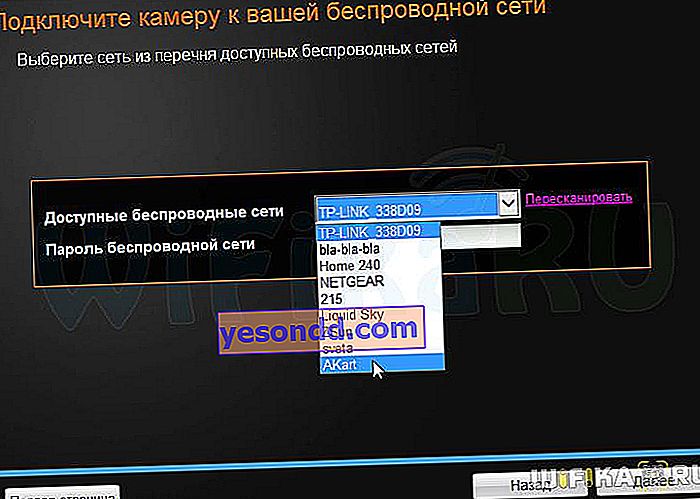
次に、ケーブルを取り出します。カメラがワイヤレスモードで動作し始めます。プログラムの次のステップで、Trendnet Cloudサービスを介してカメラにアクセスするためのリンクが表示されます。インターネット経由で任意のコンピューターから通常のブラウザーを介して入力できます-覚えておいてください。
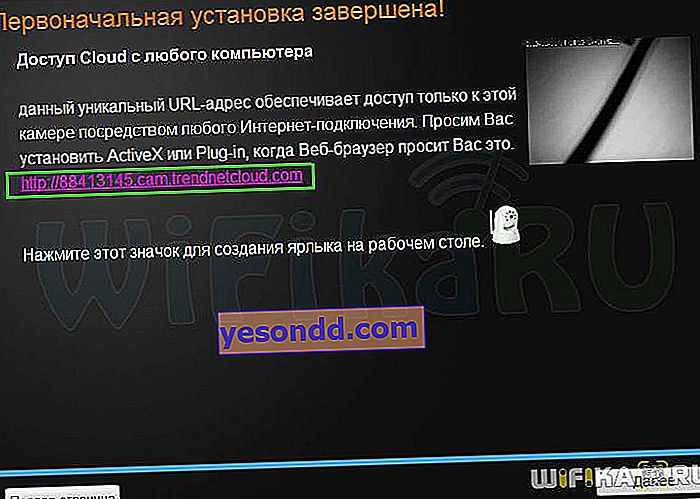
試してみましょう-認証ページに移動しますが、コントロールパネルに入る前に、ブラウザに独自の拡張機能をインストールする必要があります。インストールして、作成したログイン名とパスワードで管理パネルにアクセスしてください。
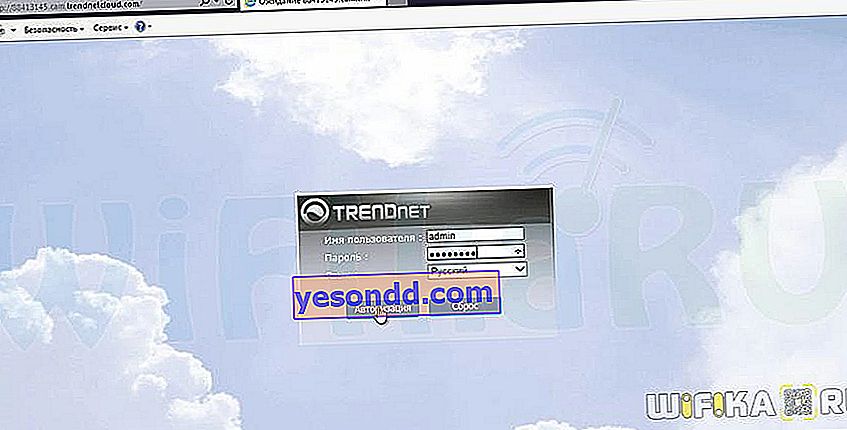
その後、カメラ制御ページに移動します。ここでは、送信された画像を確認し、レンズの方向を変更し、カメラ制御の基本機能を実行できます。
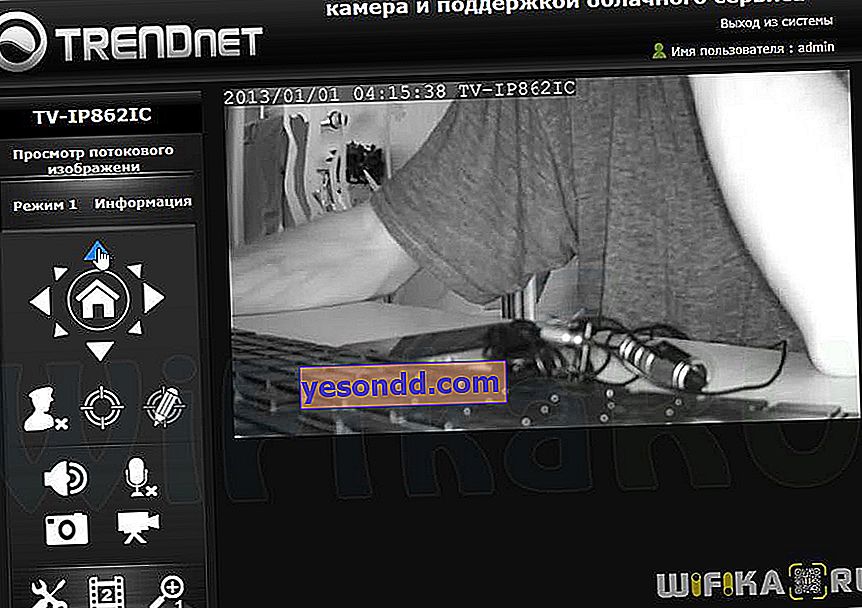
モバイルアプリ
インストーラーの最後のステップで、AppleおよびAndroid用に生成されたQRコードを受け取ります。これを使用して、電話でビデオ監視用の専用アプリケーションTrendnet Cloud Viewをダウンロードできます。カメラの初期検出は、ipカメラが接続されているのと同じルーターとの接続を介して行われます。その後、世界中のどこからでもインターネット経由でこれを行うことができます。
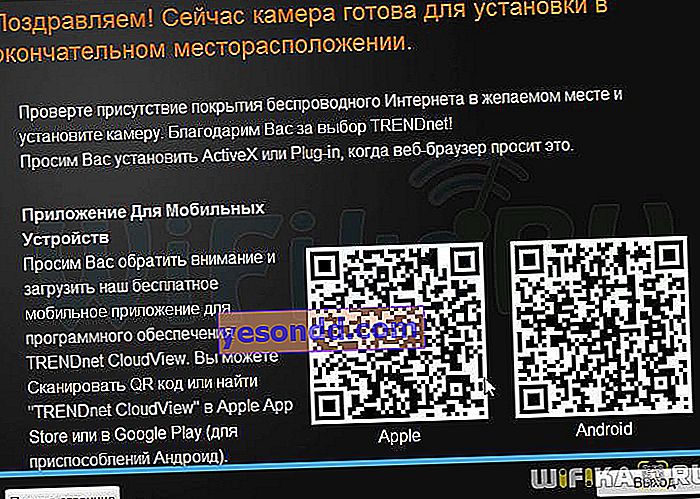
このコードをスキャンし(QRafterプログラムを使用しています)、Trendnet CloudViewモバイルアプリケーションのダウンロードにつながる暗号化されたリンクを開きます

それを起動し、虫眼鏡アイコンをクリックして、WiFiネットワークでカメラを検索します。検出されたら、ウィンドウの下部にある「+」をクリックしてログインします。カメラが全般リストに表示されます。
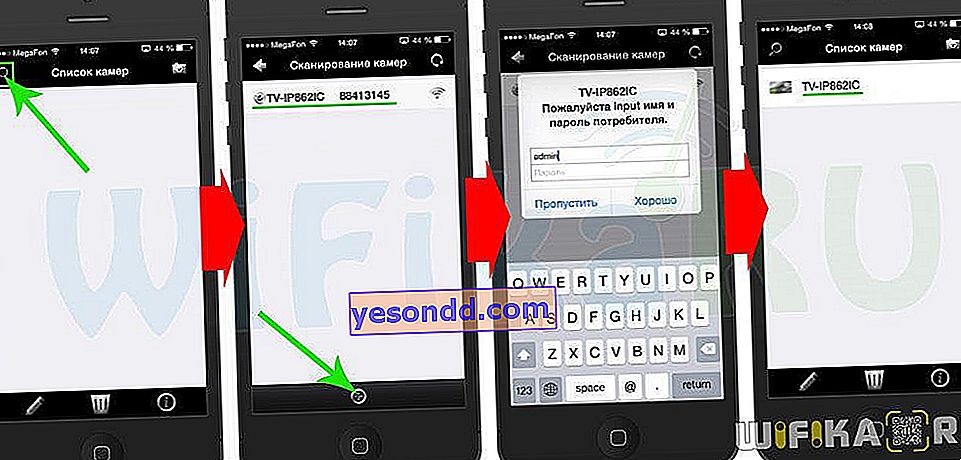
セットアップ
コンピューターにインストールされているソフトウェアを使用する方法と、Webインターフェイスを使用する方法の2つがあります。この場合、これらの方法は同等ではありません。PCプログラムは、一度に複数のカメラの接続と操作を制御できるビデオ監視サーバー全体を編成するように設計されている可能性が高くなります。Webインターフェイスを介して、そのようなカメラの操作をより詳細にカスタマイズできます。この管理パネルの構成の多くは、コンピュータープログラムからの設定には使用できません。
1. Trendnet View Proソフトウェア
このアプリケーションでの作業は、付属のCDの同じメニューから始まります。インストールの場合は、2番目の項目を選択します。

インストールプロセス中に、ビデオ監視サーバーをすぐに構成することができます。まず、その名前を考え、接続するためのログインとパスワードを設定します。

次に、HTTPプロトコル経由のアクセスの名前、プログラムが動作するポート(デフォルトでは8080)、および動作するネットワークアダプター-正確さを期すため、すべてを選択できます。

次に、ビデオストリーミング設定を設定して、ネットワークリソースを最適化します。
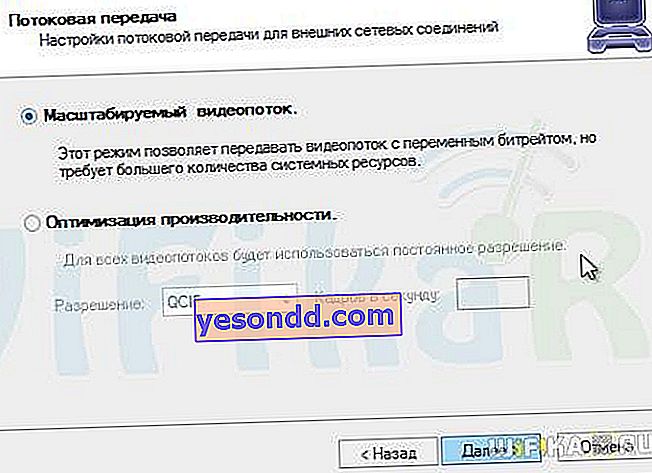
プログラムを開始すると、すぐにルーターに接続されているカメラを見つけるように提案されます。
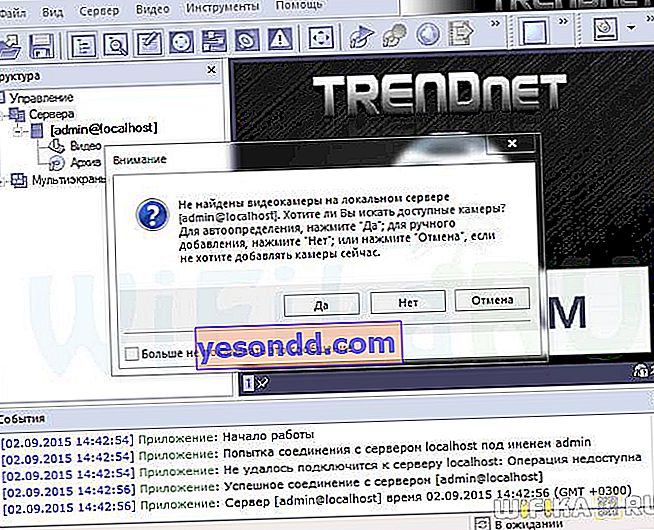
デバイスをスキャンして、コンピューターにインストールされている特定のネットワークアダプターのネットワーク全体、または特定の範囲のIPアドレスでカメラを検出できます。すべてのアダプターを選択します。

次に、ウィンドウが開き、たとえばカメラでの認証のために入力されたログインとパスワードが表示されます。それらを消去し、カンマで区切って、カメラに接続するためのデータを書き込みます-「admin、12345678」のようになります
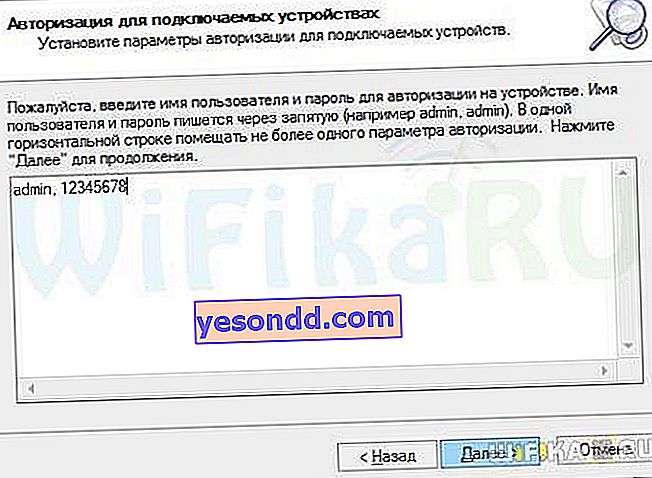
その後、クラウドカメラの検索は成功します。それを選択して、ビデオ監視サーバーに保存します。

その後、カメラの画像がプログラムのメインウィンドウに表示され、リストに最初に作成されたサーバーにリンクされます。
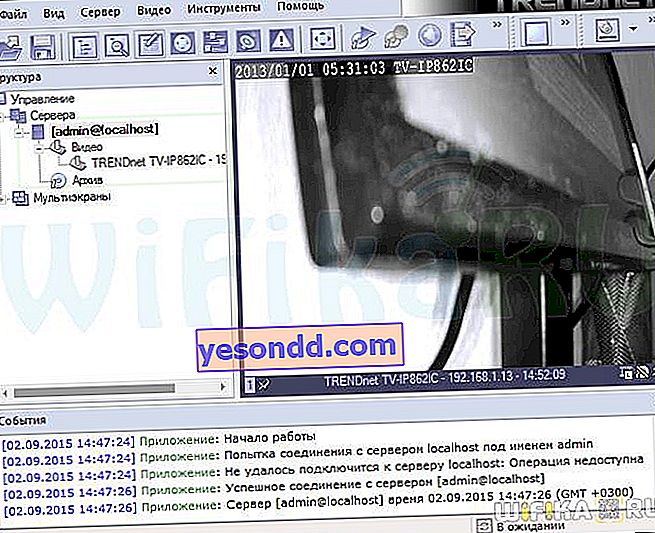
カメラとサーバー自体を管理するためのすべての可能性のうち、2つの主要なものを見てみましょう。
1.モーション検出がトリガーされたときに写真またはビデオを保存します
画像またはビデオフレームの保存を構成するには、サーバー名を右クリックして、メニューの[タスク]> [ビデオフレームエクスポート設定ウィザード]をクリックします。
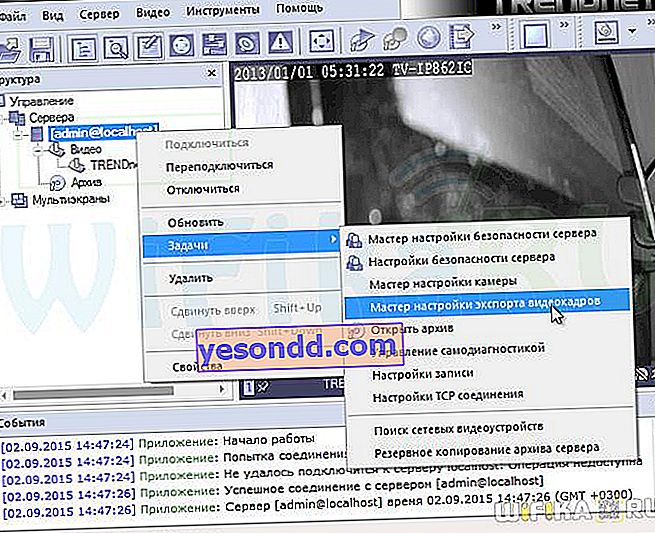
次に、クラウドカメラを選択し、「エクスポートを有効にする」にチェックを入れます

次のウィンドウで、[制御]ボタンをクリックしてから[作成]をクリックし、[ファイルプロファイルにエクスポート]を選択します。ちなみに、FTPサーバーへのファイル出力をすぐに構成できます。
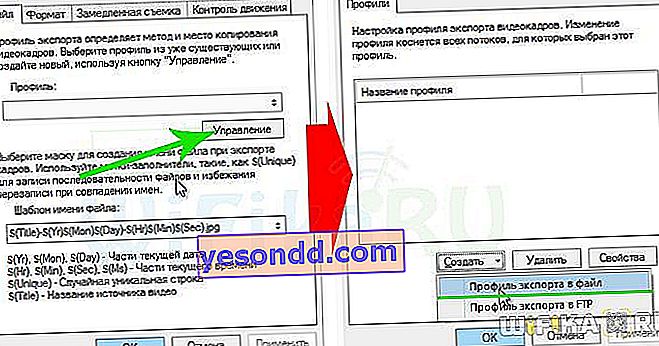
次に、ファイルが保存されるコンピューター上のフォルダーを選択します。
2.検出器または記録スケジュールの構成
次の論理的な手順は、ファイルが選択したフォルダーに保存される条件を構成することです。これを行うには、カメラの名前を右クリックして、「カメラ設定ウィザード」を起動します
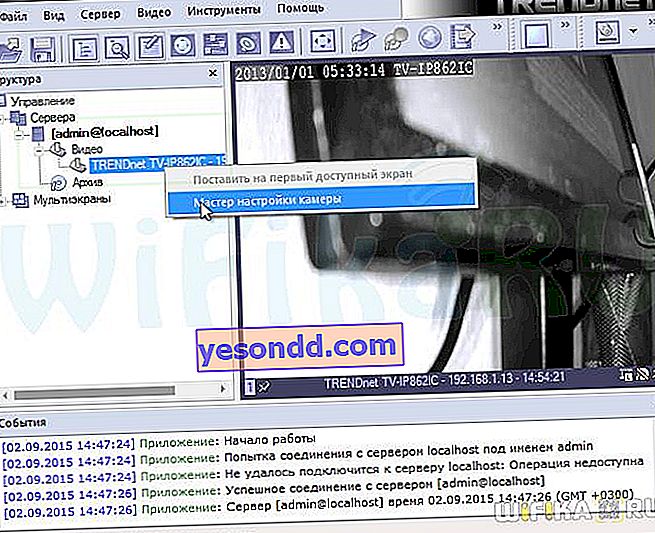
カメラを選択するいくつかの手順をスキップして、モーション検出を有効にするためのチェックボックスをアクティブにする必要がある場所に焦点を当てましょう。
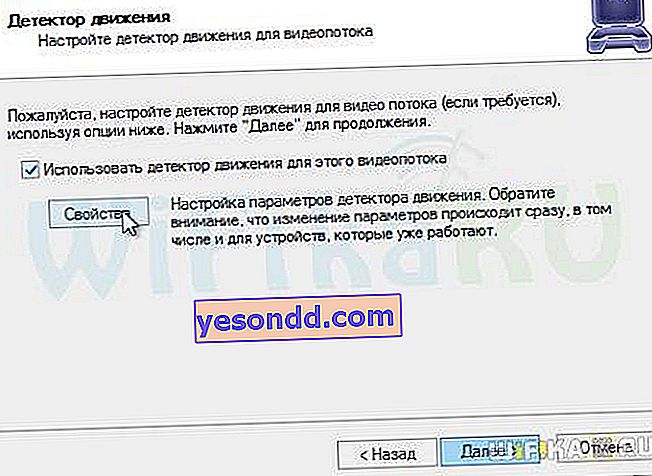
同じウィンドウで、[プロパティ]をクリックし、検出器の詳細設定-感度、トリガーを除外するゾーン(たとえば、レンズに時計の振り子がある場合)、出力ファイル形式、および検出器トリガーソースに移動します。

保存して次に進みます。次のステップでは、データを記録したいストリームをアクティブにします。これらはすべて一列に並んでいるか、モーション検出器がトリガーされたときに行われます。
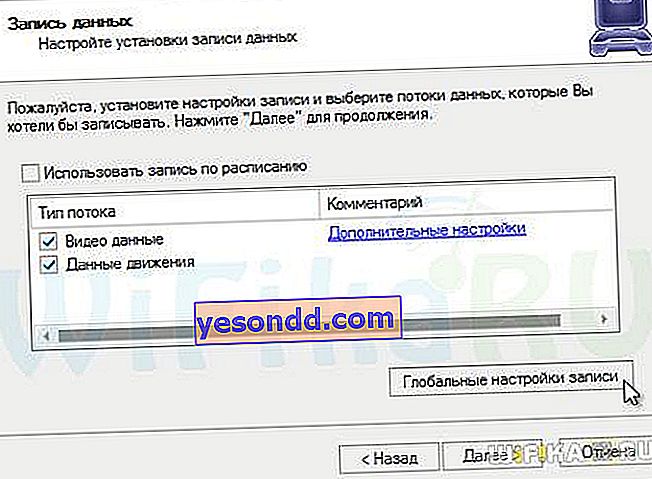
または、録画スケジュールをアクティブにすることもできます。これは、たとえば、国を離れるときなど、夜間や週末に連続録画を行う場合に便利です。

特定の曜日と時間は、「スケジュール設定」で設定されます。このスケジュールでは、記録が継続的または特定の信号でトリガーされます。
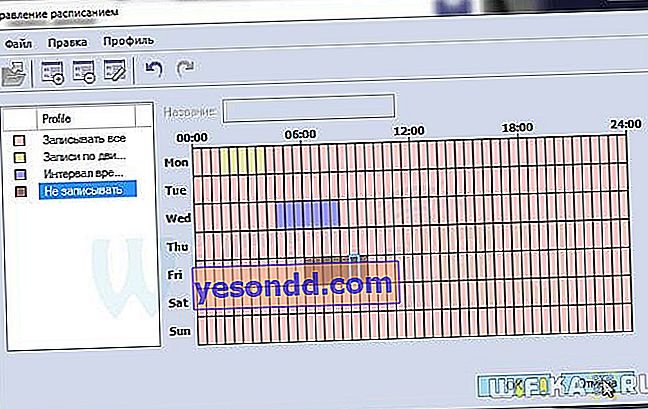
3.レコードのアーカイブを表示する
最後に、保存されたレコードのアーカイブを表示する場所を見つけましょう。これを開くには、カメラの下のリストにある対応するメニュー項目をクリックするか、プログラムのメインメニューのアイコンをクリックします。
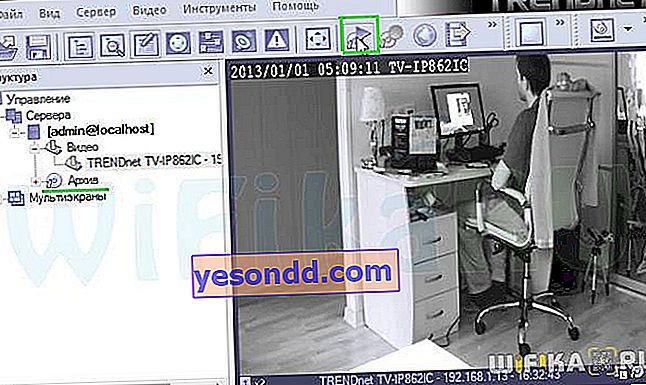
ここで「カメラの名前のビデオ」に移動し、下部にタイムラインを表示します。録画が行われた時間は明るい色でマークされます-カーソルを目的のセグメントに置いて、録画のアーカイブを表示できます。
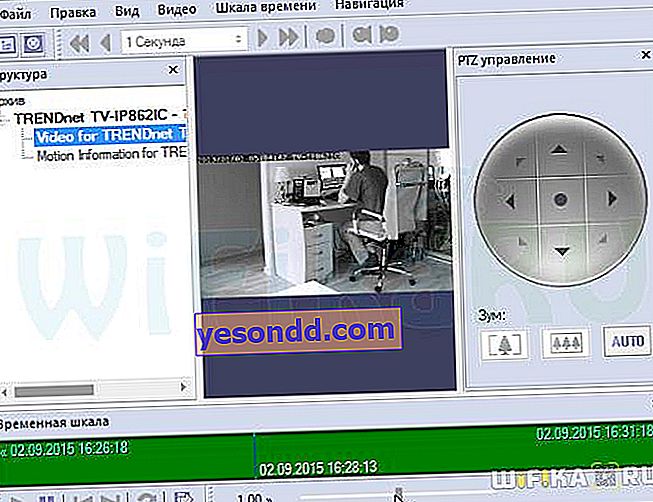
4.ビデオを便利な形式で保存する
最初は、すべてのビデオは、Trendnet View Proプログラムでのみ表示できる独自の形式でサーバーによって記録されます。ほとんどのプレーヤーが理解できる形式に再コード化するには、特別な方法でビデオをエクスポートする必要があります。これはアーカイブで行われます。
メニュー「編集>エクスポートウィザード」を開きます

シンプルなモードと出力ファイルの形式を選択します-すべてのAVIまたはWMVの中で最高です。
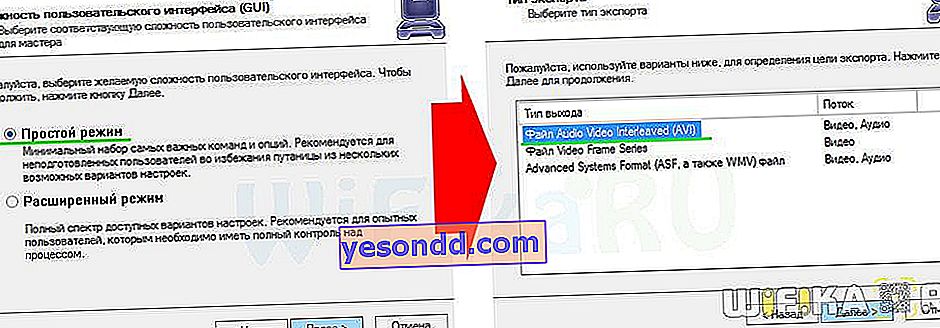
次に、出力ストリーム、つまりカメラを保存するレコードを選択します。画質と一定時間の録画。

全体のプロセスには長い時間がかかります。特に、良好なビデオ品質を選択した場合は、しばらくお待ちください。
2.管理パネルのWebインターフェース
次に、ブラウザからTrendnet TV-IP862ICクラウドカメラの設定を入力する方法を見てみましょう。ローカルワイヤレスネットワークにすでに含まれているため、その構成を入力するためのIPアドレスは、ルーターの管理パネルで探す必要があります。そこでクライアントのリストを開き、カメラを見つけます。今回は、DHCPを介して、ルーターがアドレス192.168.1.13を割り当てました
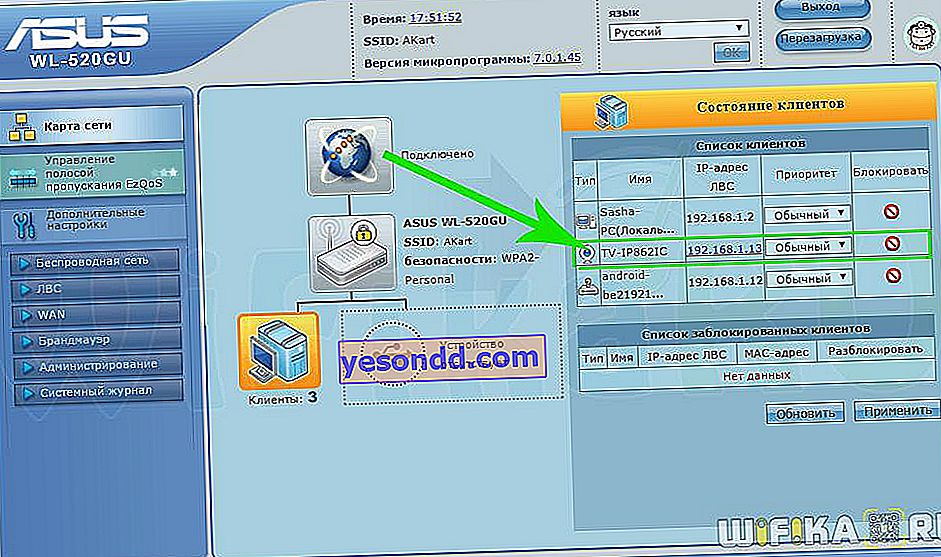
ブラウザに入力して、再度ログインします。
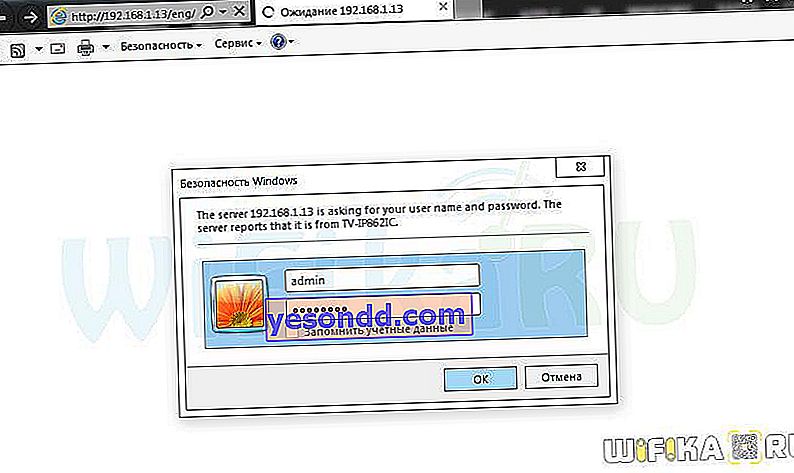
次に、カメラからの画像を表示するために、別のブラウザー拡張機能をインストールする必要がありました。好みに合わせてカスタマイズできる多くの設定のうち、最も重要な設定のいくつかを紹介します。
1. IPアドレスを設定します。
ルーターが自動モードで提供してくれたので、次回カメラが突然オフになると、自動的に再実行され、おそらく現在のカメラとは異なります。ai-piがカメラの管理パネルに入るたびに検索しないようにするには、静的アドレスを設定することをお勧めします。これは、「ネットワーク設定」セクションで行うことができます。
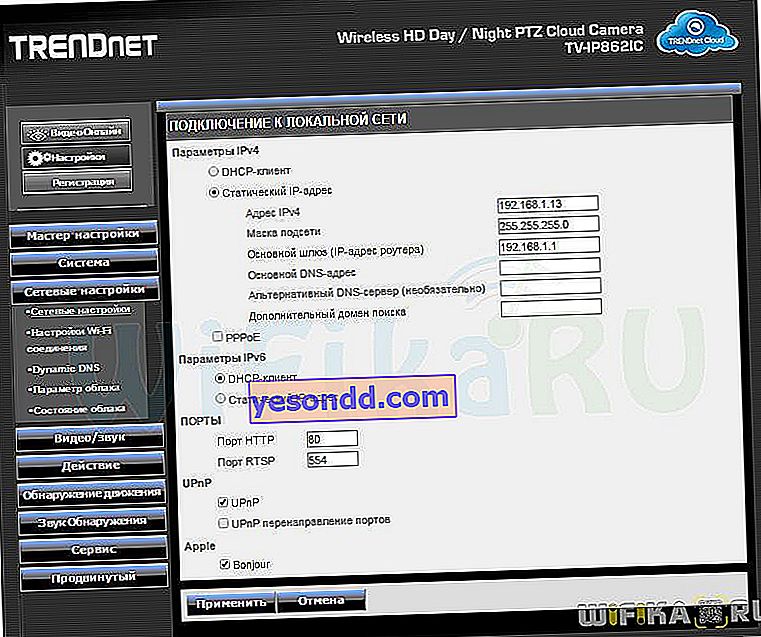
2.ビデオと写真の記録。
この設定は、[アクション]> [記録]メニューにあります。常に、モーション検知時、サウンドインパクト時、またはスケジュールに従って、いくつかのパラメータで記録を設定できます。1つのファイル、そのフォーマット、保存場所(SDカードまたはSambaサーバー)で録画時間を選択できます。
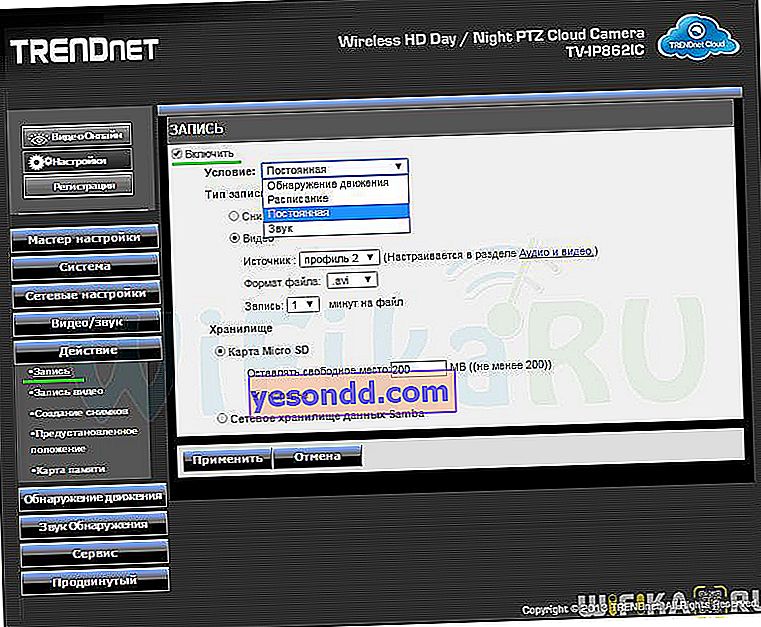
ここでは、保存ファイル形式のプロファイルを選択することもできます。これは、「オーディオビデオ」セクションで詳細に設定できます。
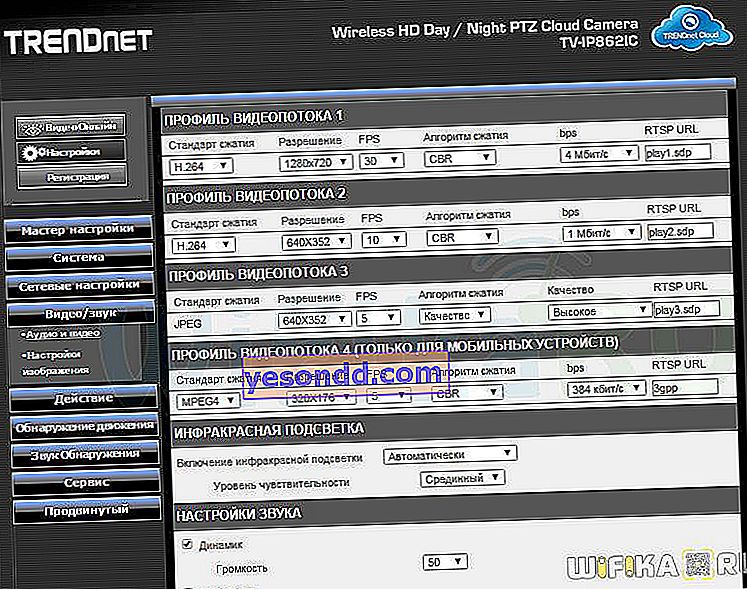
3.メール通知
この設定は、「アクション」の2つのサブセクション「ビデオ録画」と「写真の撮影」で行います。つまり、電子メールで写真やビデオの形式でアラートを設定したり、これらのファイルをリモートFTPサーバーに送信したりできます。
メールによる通知をアクティブにするには、受信者と送信者のアドレス(同じものを書く)と、メールサーバーに接続するためのデータ(メールからのログインとパスワード、SMTPサーバーのアドレス、ポート、暗号化のタイプ)を入力する必要があります。あなたはあなたの郵便サービスでこれらすべてを見つけることができます。
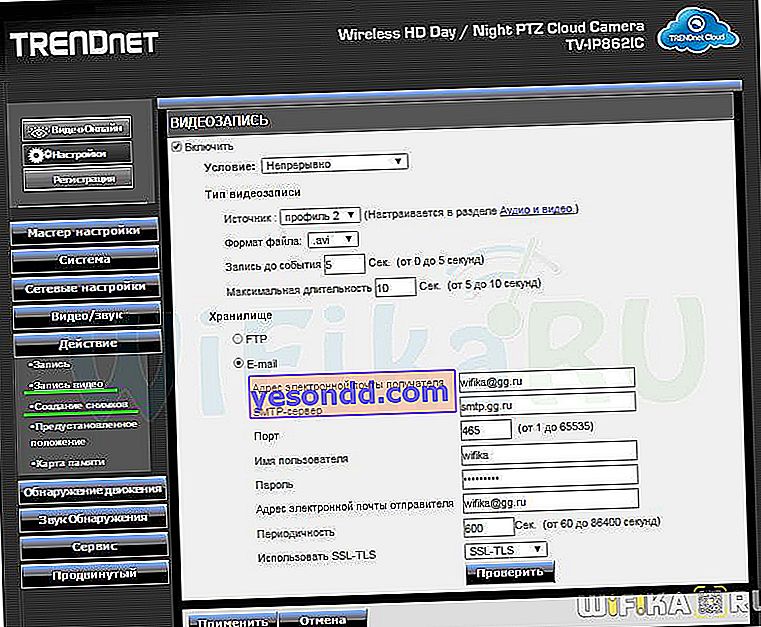
FTPサーバーの保存を選択する場合は、それに接続するためのすべてのデータ(ファイルを保存するためのアドレス、ログイン、パスワード、フォルダー)を適宜入力する必要があります。
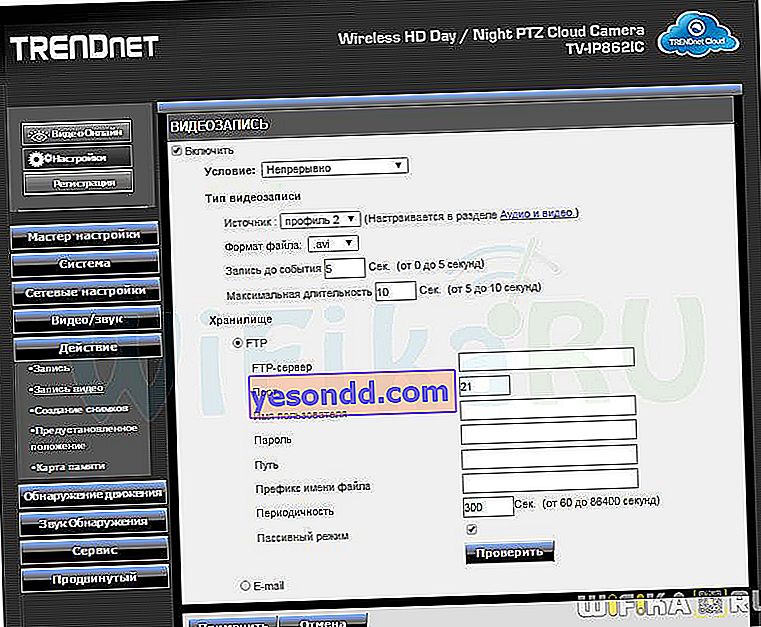
4.動き検出器
Trendnet TV-IP862ICカメラでは、モーションディテクターがトリガーされるカメラの特定の領域を選択できます。これは「モーション検知」セクションで設定されます。マウスを使用して、フレーム内の動きが記録される画面の部分を選択し、センサーの感度を設定します。